
Explore los simples pasos para restaurar los mensajes de texto de iCloud, o sin iCloud, así como consejos útiles para garantizar una recuperación exitosa de mensajes de iCloud.
Sin duda, cuando accidentalmente eliminó o perdió los mensajes insustituibles del iPhone, Apple le permite restablecer la fábrica de su iPhone y restaurar los mensajes de iCloud.
iCloud es un popular servicio de copia de seguridad de iOS que está diseñado para hacer una copia de seguridad automáticamente de iPhone, iPad, iPod Touch y Mac, lo que le permite usar la copia de seguridad de iCloud para recuperar mensajes, iMessages y otros datos después de una pérdida. En caso de que tenga una copia de seguridad de iPhone, hay una gran posibilidad de que pueda restaurar sus mensajes de texto desde iCloud al iPhone.
Esta guía completa explica cómo recuperar mensajes de iCloud, con o sin restablecer iPhone, así como proporciona algunas soluciones alternativas para ayudarlo a recuperar los mensajes de manera efectiva sin usar iCloud.
iPhone Data Recovery es una herramienta simple y poderosa para recuperar mensajes de texto eliminados del iPhone sin copia de seguridad de iCloud o sin borrar ningún dato actual.
Esta guía de recuperación de mensajes de iCloud se aplica a todos los iPhones, incluidos los modelos de iPhone 16 y posteriores, iPhone 15, iPhone 14, iPhone 13, iPhone 12, iPhone 11, iPhone SE, iPhone XS (Max), iPhone XR, iPhone X, iPhone 8, iPhone 7, etc.
Cómo recuperar mensajes de iCloud
Si ya habilitó la copia de seguridad de iCloud en la configuración antes de perder los textos, bueno para usted, así es como puede iCloud restaurar los mensajes de regreso al iPhone con la copia de seguridad anterior.
RELATED: Cómo subir archivos a iCloud desde PC | Guía paso a paso
Sin embargo, la restauración del iPhone desde una copia de seguridad de iCloud para recuperar mensajes requiere que restablezca su dispositivo Apple a la configuración de fábrica primero. Esto significa que todos los datos se borrarán de su iPhone y se sobrescribirán con los datos en la copia de seguridad. Tendrá riesgos en la pérdida de datos desde el momento en que se realizó su copia de seguridad de iCloud. Por lo tanto, debe estar 100% seguro de que los mensajes de texto eliminados y los iMessages se incluyen en la copia de seguridad de iCloud.
Paso 1. Compruebe si los mensajes están respaldados a iCloud
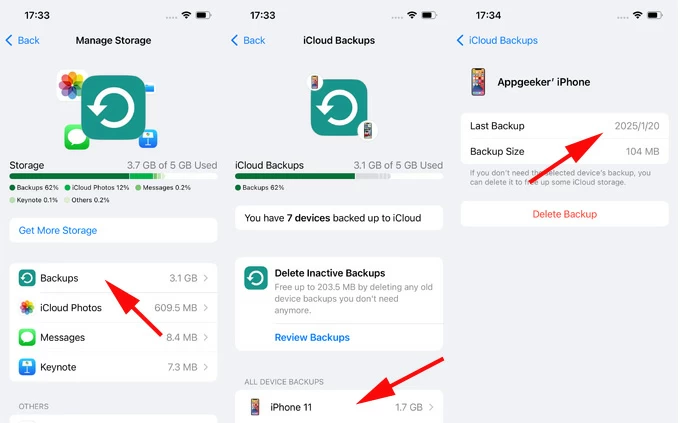
Paso 2. Reinicie su iPhone
Cómo descargar mensajes antiguos de iCloud – sin borrar iPhone
Con la función de mensajes en iCloud, es posible restaurar mensajes de iCloud sin restablecer iPhone. Solo necesita descargar mensajes de iCloud en algunos toques simples.
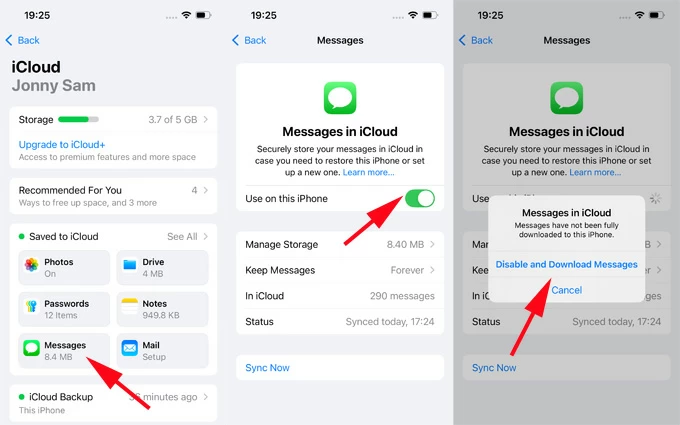
Si tiene suerte, los mensajes eliminados se descargarán pronto a su iPhone. Espere por favor. Tenga en cuenta que no está garantizado que puede recuperar los textos a través de iCloud porque no puede ver los datos en iCloud en Advanced.
Nota:
- Si tiene habilitados los mensajes iCloud, los mensajes ya no están en la copia de seguridad de iCloud.
- Cuando los mensajes se eliminaron de la bandeja de entrada, también se eliminan de su cuenta de iCloud, y ni siquiera puede restaurar los textos desde la copia de seguridad de iCloud.
Cómo recuperar mensajes de texto eliminados en iPhone sin iCloud – Ultimate Solutions
Si tiene problemas para restaurar mensajes antiguos de iCloud, ya sea porque no mantiene una copia de seguridad del historial de texto o los mensajes se eliminan de iPhone e iCloud debido a la sincronización de mensajes de iCloud, no se preocupe, aún puede recuperar sus mensajes en el iPhone sin confiar en iCloud.
Opción 1. Recupere los mensajes de texto de la carpeta eliminada recientemente
La forma más fácil es acceder a la carpeta recientemente eliminada directamente dentro de los mensajes nativos en iOS 16 o más, dónde puede ver los mensajes de texto que se eliminaron en los últimos 30 días. Una vez que encuentre los mensajes eliminados allí, restauralos y vuelva a colocarlos en la bandeja de entrada del mensaje al instante.
Haga esto para recuperar mensajes de texto eliminados del iPhone sin restaurar desde iCloud:
1. Toque para abrir Mensajes Aplicación en el iPhone que se ejecuta en iOS 16 o la nueva versión de iOS.
2. Toque Editar en la esquina superior izquierda y elige Show recientemente eliminado Desde su menú. También puedes tocar Filtros > Recientemente eliminado.
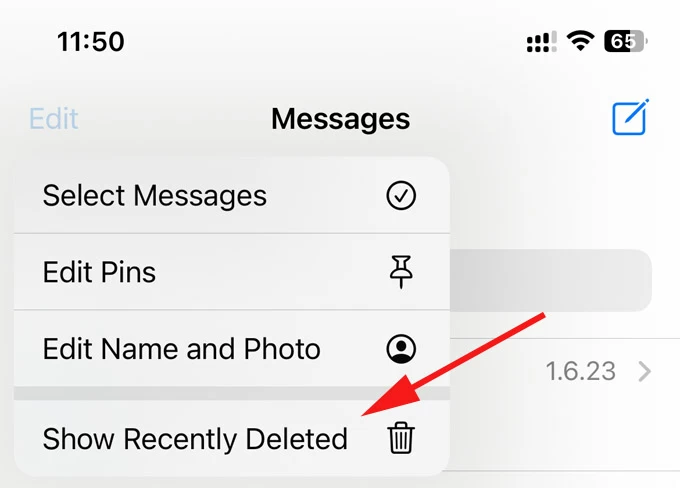
3. Debería aparecer un conjunto de conversaciones que eliminó dentro de un mes. Lo malo es que no puede ver los mensajes de texto reales.
4. Elija las conversaciones que contienen ciertos mensajes que desea recuperar.
5. Toque Recuperar en la parte inferior.
6. Cuando se le solicite, toque Recuperar mensajes Para recuperar los viejos mensajes de texto del iPhone a la vez.
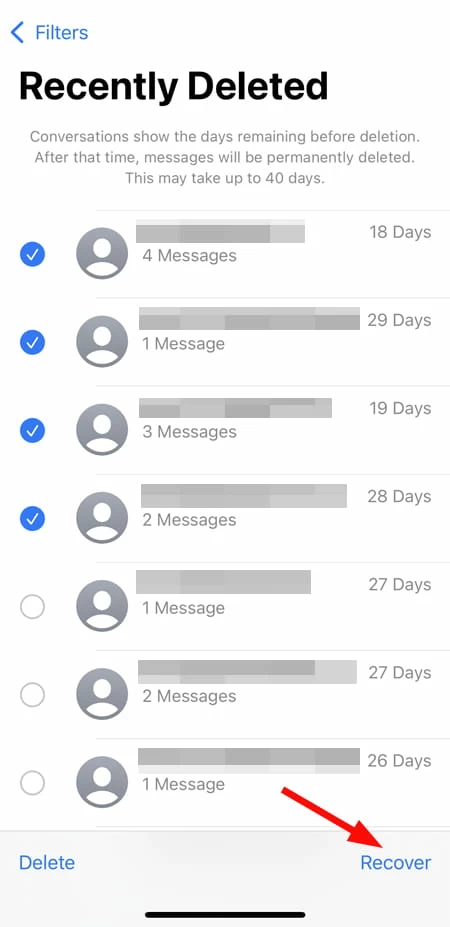
Opción 2. Recupere los mensajes de iPhone eliminados permanentemente sin iCloud a través de la herramienta de recuperación de datos de iPhone
La recuperación de datos de iPhone es útil cuando necesita recuperar textos eliminados del iPhone y recuperar cualquier información y archivos adjuntos importantes, incluso no tiene copia de seguridad de iCloud. Es bastante útil cuando sus mensajes de texto no aparecen en iPhone ni en iCloud: se eliminan de la carpeta recientemente eliminada y se han ido permanentemente.
El software hace que la recuperación de mensajes de iPhone sin iCloud sea increíblemente simple: desde escanear el almacenamiento interno del dispositivo iOS, acceder a mensajes de texto eliminados para una vista previa y ofrecer flexibilidad para recuperar un solo texto, una conversación completa o todos los mensajes de un solo clic, hace que todo sea simple.
Simplemente haga clic en el enlace de descarga y configure la recuperación de datos de iPhone en su PC o Mac. Aquí le mostramos cómo recuperar mensajes sin restaurar desde iCloud.
Paso 1- Inicie la recuperación de datos del iPhone y elija Recuperarse del dispositivo iOS modo.

Paso 2: conecte su iPhone a su computadora a través de un cable USB. Asegúrese de desbloquear su dispositivo y tocar Confianza Para permitir el acceso.
Paso 3- Haga clic Comenzar botón para realizar un escaneo completo de la memoria de su iPhone para encontrar cualquier mensaje eliminado accidentalmente que desee recuperar.
Paso 4. Cuando haya terminado, haga clic en «Mensajes» desde la barra lateral y previse los viejos mensajes de texto.
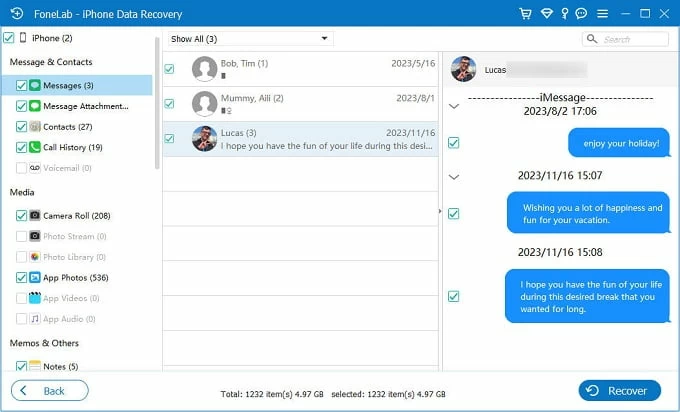
Paso 5. Localice y seleccione los mensajes eliminados, luego haga clic en Recuperar botón en la esquina inferior derecha de la interfaz.
Paso 6. Especifique una ruta para guardar los textos una vez recuperados y, finalmente, presione el botón Recuperar para iniciar el proceso de recuperación de SMS de iPhone. Sus mensajes de texto volverán en un par de minutos.

Más consejos sobre cómo obtener mensajes de iCloud
Cuando los mensajes de texto se pierden desde el iPhone, a menudo reza para que pueda recuperar los mensajes de iCloud a su dispositivo iOS. Si no tiene copias de seguridad iCloud, las cosas se complicarán, pero todavía hay métodos para recuperar los mensajes que eliminó accidentalmente del iPhone con facilidad.
Para facilitar el proceso de cómo restaurar los mensajes de iCloud, deberá tomar algunas medidas. Aquí están los consejos para garantizar una recuperación de mensajes de texto de iCloud sin problemas.
Consejo 1. Habilitar mensajes en iCloud
Los mensajes en iCloud le permiten almacenar todos sus mensajes, conversaciones y archivos adjuntos a su servidor iCloud, y sincronizar sus dispositivos Apple. Por lo tanto, puede acceder y restaurar mensajes desde iCloud.
Para habilitar los mensajes en iCloud, vaya a Configuración> (su nombre)> Mensajes iCloud>, luego encienda el alternar al lado de su uso en este iPhone.
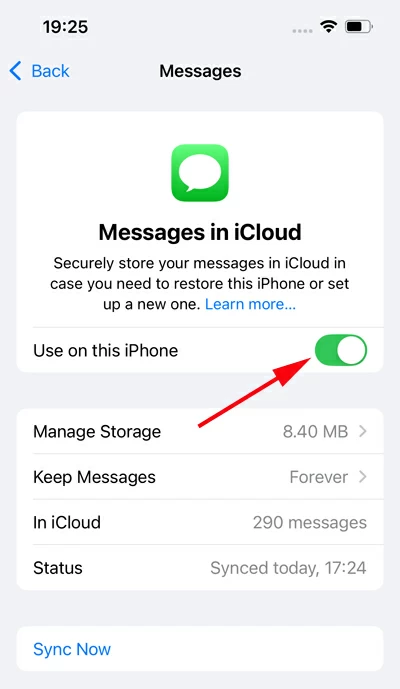
Consejo 2. Encienda la copia de seguridad de iCloud
Debe estar en su lugar una copia de seguridad de iCloud para restaurar los mensajes de texto cuando se eliminan, se pierda o desaparecen. Puede mantener una copia de seguridad automática o una copia de seguridad manual en iCloud de antemano.
Abra la aplicación Configuración, toque (su nombre), elija iCloud, toque la copia de seguridad de iCloud y luego encienda la alternancia para hacer una copia de seguridad de este iPhone para configurar iCloud para hacer una copia de seguridad automáticamente de su iPhone de manera regular. Para activar una copia de seguridad manual, simplemente toca una copia de seguridad ahora.
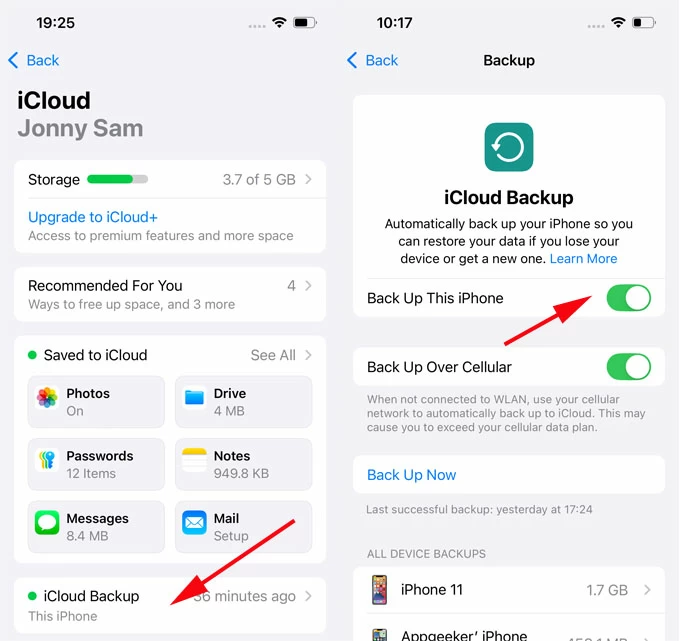
Consejo 3. Administre el almacenamiento de iCloud
Tener suficiente espacio de almacenamiento en iCloud asegura que cualquier mensaje en iPhone esté respaldado al servidor iCloud. iCloud solo ofrece espacio de almacenamiento de 5 GB de forma gratuita. Si hay más y más datos en su iPhone, su espacio libre quizás no sea suficiente para hacer una copia de seguridad de sus mensajes y otros datos.
Por lo tanto, siempre debe verificar el espacio restante en iCloud. Simplemente toque Configuración> (su nombre)> iCloud. Junto a «Almacenamiento», puede ver cuánto espacio se usa. Si necesita más espacio, puede actualizar su plan de almacenamiento de iCloud.
Consejo 4. Copias de seguridad de iCloud inactivas eliminadas
iCloud siempre mantiene los mensajes actualizados en el servidor, lo que le permite restaurar los mensajes de iCloud sin ninguna molestia. No deje la copia de seguridad del dispositivo anterior obstruida su almacenamiento iCloud para hacer una copia de seguridad de los mensajes de texto más recientes.
Puede eliminar las copias de seguridad de iCloud inactivas e inactivas para el dispositivo que está utilizando actualmente, o dispositivos más antiguos que es posible que ya no use, para liberar el almacenamiento.
Navegue a Configuración> (su nombre)> Copia de seguridad iCloud> iCloud, toque el nombre del dispositivo con la copia de seguridad que desea eliminar, luego elija Desactivar y eliminar de iCloud.
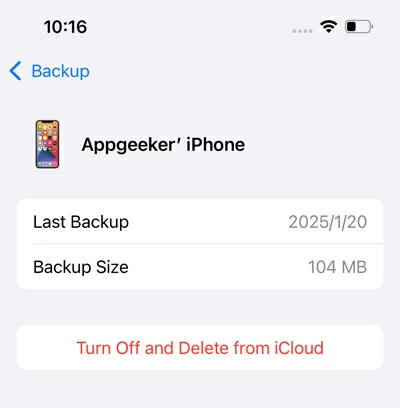
Preguntas frecuentes para recuperar mensajes en iCloud
P1- ¿Cómo restauro los mensajes de iCloud?
Para restaurar mensajes o iMessages de iCloud, necesitará su copia de seguridad iCloud realizada previamente para restaurar su iPhone. Perderá cualquier cosa en su teléfono que no esté en iCloud.
- Compruebe si iCloud respalda sus mensajes que desea recuperar a través de Ajustes > (Su nombre) > icloud > Almacenamiento > Copias de seguridad.
- Restablece tu iPhone a través de Ajustes > General > Transferir o restablecer iPhone > Borrar todo el contenido y la configuración > Borrar iPhone.
- Cuando el iPhone se reinicie y se reinicie, realice los pasos de configuración.
- En la pantalla de transferencia de sus aplicaciones y datos, elija Desde iCloud Backup.
- Inicie sesión en iCloud con su cuenta de Apple y contraseña.
- Elija la copia de seguridad que contiene los mensajes que desea restaurar.
- iCloud comienza a restaurar sus mensajes a su iPhone.
P2- ¿Cómo restaurar los mensajes de iCloud sin restablecer?
Restaurar mensajes de una copia de seguridad de iCloud requiere que restablezca su iPhone, que borra todo su contenido y configuración. Si está utilizando mensajes iCloud para la sincronización, y los mensajes que no están en el iPhone están en iCloud, es probable que pueda restaurar sus mensajes sin restablecer, simplemente descargando mensajes de iCloud.
- En Configuración, toque (Su nombre) > icloud.
- Elegir Mensajes En la sección Guardar en iCloud.
- Desde los mensajes en la pantalla iCloud, apague Usar en este iPhone.
- Cuando se le solicite, elija Deshabilitar y descargar mensajes.
- Después de un tiempo, enciende Usar en este iPhone para que iCloud descargue mensajes sin restablecer ni borrar todo el iPhone.
P3- ¿Cómo ver los mensajes de texto en iCloud?
No hay forma de ver mensajes de texto o iMessages en iCloud usando www.icloud.com a través de Internet. No se proporciona ninguna aplicación de mensajes en la interfaz web iCloud.
Afortunadamente, si se activa los mensajes en iCloud, el servicio iCloud sincroniza sus mensajes en todos sus dispositivos compartiendo la misma ID de Apple. Puede acceder fácilmente a los mensajes en iCloud en un iPhone, iPad, Mac o Windows PC que está iniciando sesión en la misma ID de Apple. Hemos cubierto una guía separada sobre cómo ver los mensajes de iPhone en una computadora PC o Mac.
P4- ¿Puedo recuperar mensajes de texto eliminados en iPhone sin copia de seguridad?
Sí. Si no hay una copia de seguridad para recuperar los mensajes eliminados del iPhone, puede intentar verificar la carpeta eliminada recientemente dentro de la aplicación Messages (iOS 16 o posterior) para restaurar las conversaciones de texto que eliminó hasta 30 días, o utilizando el software de recuperación de datos de iPhone de Appgeeker para recuperar los mensajes de texto eliminados permanentemente de la memoria IDevice sin copia de seguridad de ICLOUD o copia de seguridad de ICLOUD.
Use la carpeta eliminada recientemente para recuperar mensajes de iPhone eliminados sin una copia de seguridad:
- En la aplicación Mensajes, toque Editaro Filtros en la esquina superior derecha.
- Elegir Show recientemente eliminadoo Recientemente eliminado.
- Seleccione las conversaciones que necesita para recuperar.
- Grifo Recuperar > Recuperar mensajes.
Artículos relacionados
Recuperar fotos eliminadas permanentemente en teléfonos Android
iPhone no está disponible. Cómo restablecerlo sin contraseña
Cómo transferir música al iPhone 16 sin problemas
Cómo descargar y usar el secuestrador de FRP por Hagard
